电脑虚拟机怎么弄呀?
Posted
tags:
篇首语:本文由小常识网(cha138.com)小编为大家整理,主要介绍了电脑虚拟机怎么弄呀?相关的知识,希望对你有一定的参考价值。
可以下载第三方软件来进行,具体操作如下:
1、你需要在你的电脑上下载并安装这个软件,打开电脑桌面上的软件管家,在搜索框中直接搜索“虚拟机”,在出来的软件中,找到这款软件,点击下载。

2、因为软件比较大,所以需要等待一段时间,下载完毕后,点击安装,如页面所示“等待安装中”。

3、过一会儿,会弹出一个窗口进行安装向导,你需点击“下一步”进行安装。

4、这时会跳出一个自定安装的窗口,在这里你可以选择要安装功能的方式,在下面的位置还可以选择你想要此软件安装到计算机的哪个位置,选择完毕后,继续点击“下一步”。

5、随后弹出下一个窗口,你需要在这里选择要安装功能的方式,勾选成功后,继续点击”下一步“。

6、认真阅读下一个窗口中的内容后,确认无误后,点击”是“,就会立即进行安装。

7、请耐心等待一段时间,等系统配置完备后,在弹出的窗口中,你可点击”我如何确定哪些设备软件可以安全安装?”进行查看,确定完毕后,点击”安装“。

8、安装过程中,可能会反复弹出”你是否需要安装“的窗口,你只需点击”安装“直到最后出现安装完成的窗口,然后点击”完成“即可。

9、随后它会自己弹出一个窗口,提示你新建一个虚拟电脑,接下来就是新建虚拟机的操作了,你需要点击左上方的”新建“进行下一步的操作。

10、然后填入你想要创建的虚拟系统的名称(自己创建),点击”下一步“,(注:输入名称后方可点击”下一步“。)

11、在下一个窗口中,移动光标,选择你能够分配给虚拟电脑的内存大小。(根据个人电脑内存大小而定。)点击”下一步“。

12、之后是虚拟硬盘的设置,如果你已有虚拟硬盘可选择使用现有的虚拟硬盘文件,没有的话可以选择现在创建一个虚拟硬盘,当然也可选择不添加虚拟硬盘,随后点击“创建”。

13、如果选择了现在创建一个虚拟硬盘的话,你还需要选择想要用于新建虚拟磁盘的文件类型,根据自身需要进行选择,然后点击“下一步”。

14、下一步对新建虚拟硬盘文件的分配选择,你可以选择“动态分配”或是“固定大小,选择完毕后,进行下一步。

15、所有都设置并选择完毕后,软件就会对虚拟机进行创建,随后你只需点击”启动“,便可进入新创建的虚拟机系统里。

16、启动后会出现这个界面,你需要点击”物理设备“来启动虚拟系统,随后点击”启动“。
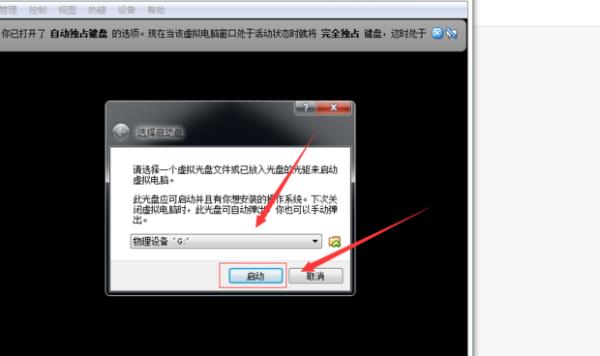
17、现在你的电脑已经处于新建的虚拟系统中了,你可以点击上方的”管理、控制、视图“等进行一些你想要的相关操作。

这个macbook虚拟机安装教程总共分为两步走:第一步,我们需要下载一款macbook虚拟机软件;第二步,我们要创建虚拟的系统,这点大家可以根据自己的喜好来。接下来为大家进行具体的演示操作。
首先,我们需要在macbook上安装虚拟机软件,小编选择的是VMware Fusion。在官网上成功下载软件的压缩包文件后,我们会得到以下这个界面:
 图1 :macbook上安装VMware Fusion
图1 :macbook上安装VMware Fusion将VMware
Fusion拖入至应用程序,之后会出现安装的进度条,进度条走完之后,按F4打开控制台,我们找到VMware
Fusion的图标,打开即可。接着,macbook系统会问你该应用程序是从互联网下载是否确定打开?选择确定后,会要求输入macbook密码,之后我们会看到图2的界面:
 图2 :macbook系统扩展已被阻止
图2 :macbook系统扩展已被阻止这时候,我们要打开安全性偏好设置,点击红框内的【允许】。
 图3 :macbook系统允许VMware Fusion载入
图3 :macbook系统允许VMware Fusion载入成功打开VMware Fusion软件后,并得到以下这个界面:
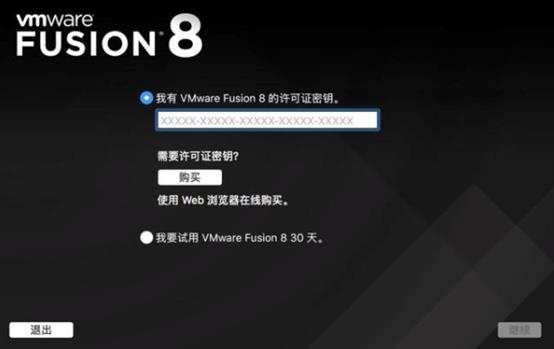 图4 :VMware Fusion安装界面
图4 :VMware Fusion安装界面如果已经成功获取VMware
Fusion许可证密钥,直接输入即可;如若还没有,那点击下方的购买,再进行到下一步。许可证密钥输入完毕后,会再次被提醒输入一次macbook系统密码,之后我们会看到下面这样的界面,点击【完成】,那这款macbook虚拟机软件就算安装成功了。
 图5 :VMware Fusion安装完成界面
图5 :VMware Fusion安装完成界面接下来,我们要在这款macbook虚拟机软件上创建自定虚拟机。打开软件后,得到以下这个界面,点击【创建自定虚拟机】。
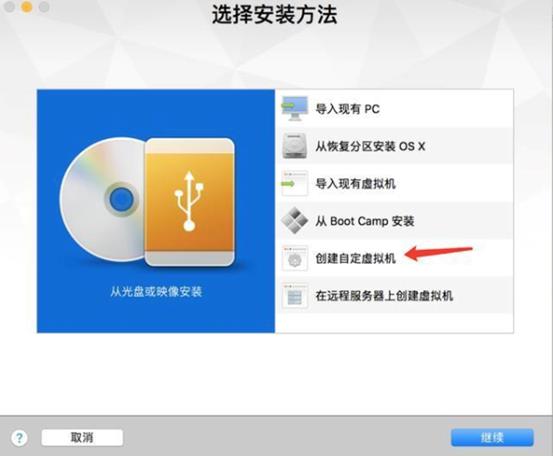 图6 :VMware Fusion创建自定虚拟机界面
图6 :VMware Fusion创建自定虚拟机界面随后,选择操作系统,这点大家可以按照自己的需求进行选择。小编在这里选择的是Windows 7 /64位。
 图7 :VMware Fusion选择操作系统界面
图7 :VMware Fusion选择操作系统界面选择【新建虚拟磁盘】,如下图所示。
 图8:VMware Fusion选择新建虚拟磁盘界面
图8:VMware Fusion选择新建虚拟磁盘界面点击继续后,macbook虚拟机配置大功告成。在【自定设置】中我们也可以根据自己的需求进行相关虚拟机配置的设置。
 图9:VMware Fusion完成虚拟机配置界面
图9:VMware Fusion完成虚拟机配置界面怎么样?这个macbook虚拟机安装教程是不是一看就会呢?但小编还有更快速的方法!我们可以选择安装CrossOver这款软件,一样能够实现使用Windows应用的目的,并且它无需创建虚拟机配置。
CrossOver是一款非常专业的类虚拟机软件,可以使我们成功在Mac和Linux上运行Windows软件,并且不必购买Windows授权,不必重启系统。通过CrossOver,我们能够从dock直接启动Windows应用,非常高效方便。CrossOver还自带应用程序列表,涉及的程序种类丰富,如下图所示。
 图10 :CrossOver安装应用界面
图10 :CrossOver安装应用界面与此同时,CrossOver还具有无缝快速集成、高速运行等特点,能够使我们摆脱双系统的繁琐,实现跨平台文件互通。
亲,这是win7开虚拟机
win7开虚拟机的方法:1、安装虚拟机补丁;2、在开始程序菜单中找到WindowsVirtualPC,点击进入;3、点击开始菜单的虚拟机,创建虚拟机,选择虚拟机安装目录盘;4、选择虚拟机内存,虚拟机系统开启时,虚拟内存从实际内存分割,关闭之后自动恢复;5、创建动态扩充虚拟硬盘,不能超过安装目录磁盘大小;6、虚拟机创建完成后,鼠标右键点击虚拟机设置;7、设置安装系统的盘为主分区即可。
参考技术C 电脑虚拟机的话,直接在电脑里面下载一个虚拟机安装就可以了。 参考技术D 电脑弄虚拟机时是需要下载一个虚拟机软件才行,网上有很多这种软件,操作也简单看看教程就会了,只是电脑弄虚拟占用的内存我CUP比较多,你的电话配置也是要好一点才行,不然电脑会卡死的。怎么样让别人连接我的虚拟机
我的虚拟机是nat网络,怎么样可以让别人的电脑连接我的虚拟机?
你想怎么连是让别人连接你的电脑远程?还是想访问你在虚拟机里建立的FTP?请补充您的提问或在追问中补充您的描述, 参考技术A 远程 或 FTP追问我的虚拟机是nat网络,从别人的电脑过来,你给我用远程或者FTP 连试试。
以上是关于电脑虚拟机怎么弄呀?的主要内容,如果未能解决你的问题,请参考以下文章